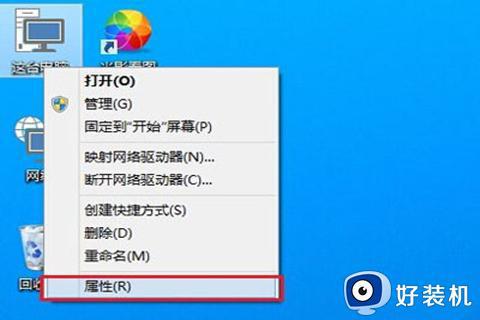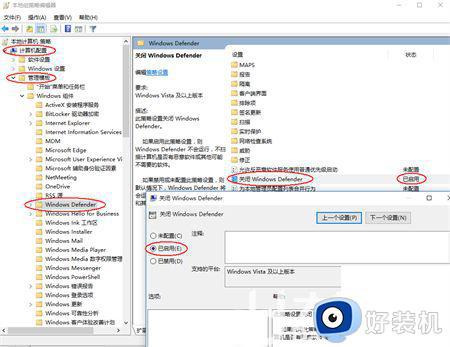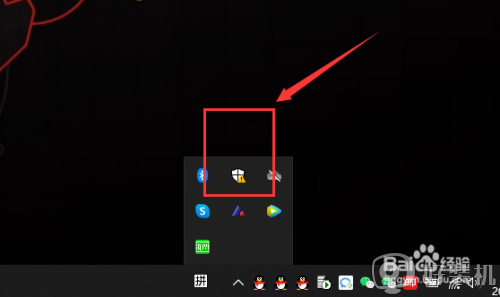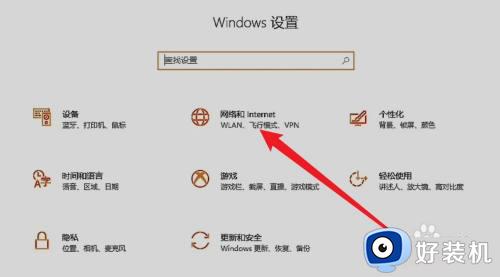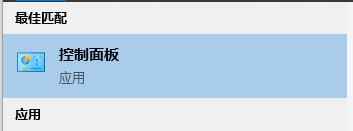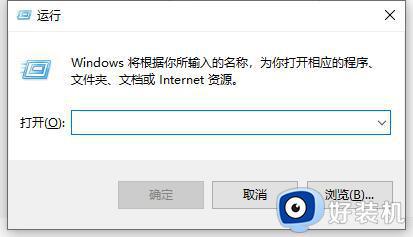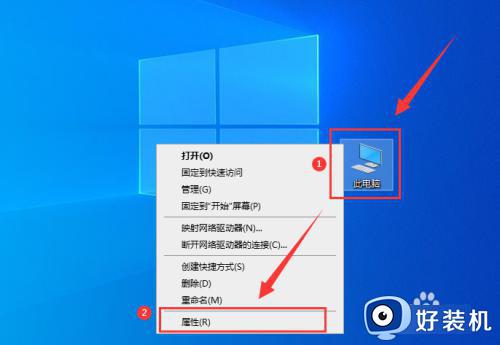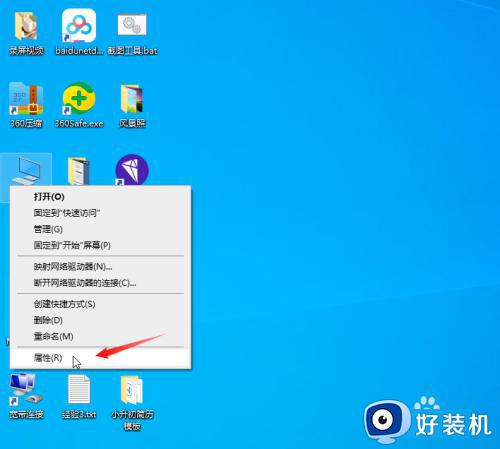win10如何关闭杀毒防护和防火墙 win10关闭杀毒防护和防火墙的方法
时间:2023-02-27 11:50:00作者:mei
win10系统有一个杀毒防护和防火墙功能,开启之后能防止非法用户的进入,起到保护的作用。有的用户电脑已经安装其他杀毒软件,于是想要将杀毒防护和防火墙给关闭,那么要怎么操作?今天教程内容来详解win10关闭杀毒防护和防火墙的方法。
具体方法如下:
1、 打开系统点开始选设置
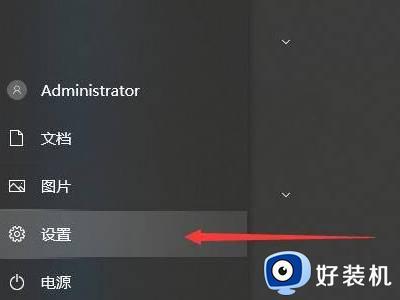
1、打开win10系统,在桌面左下角点击开始并选择设置。
2 、进入界面选更新与安全。
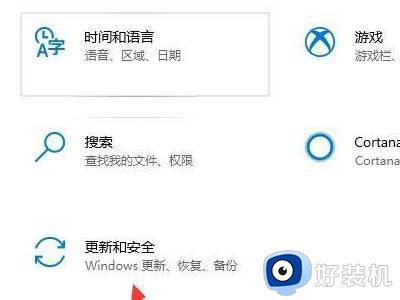
3、进入控制面板界面,并在界面中选择更新与安全。
4、 点击安全中心点击选项。
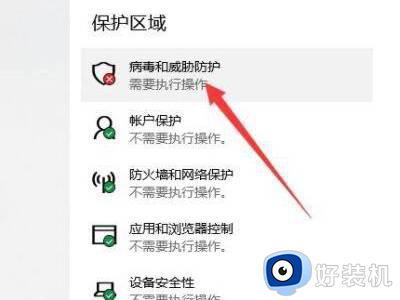
5、左侧点击Windows安全中心,点击右侧的病毒和威胁防护选项。
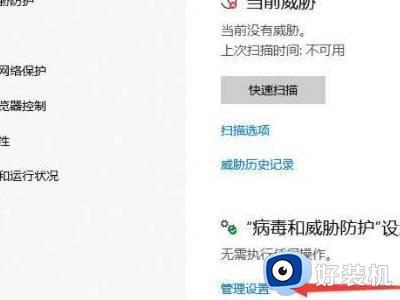
6、点击病毒和威胁防护页面下方的管理设置。进入页面关闭保护选项。
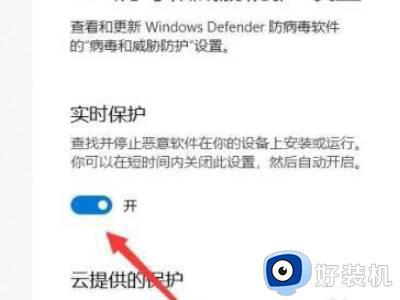
7、进入病毒和威胁防护管理页面后,将实时保护和云提供的保护选项全部点击关闭即可。
上述介绍win10关闭杀毒防护和防火墙的方法,如果不需要使用的,按照教程几个步骤操作即可关闭。